目标工作区 destinations-workspace
在Adobe Experience Platform中,从左侧导航栏中选择 Destinations 以访问Destinations工作区。
Destinations工作区由Overview、Catalog、Browse、Accounts和System View五个部分组成,具体说明见以下部分。

Overview overview
Overview选项卡显示Destinations仪表板,提供与贵组织目标数据相关的关键量度。 若要了解详细信息,请访问Destinations仪表板指南。

Catalog catalog
Catalog选项卡显示Experience Platform中可用的所有目标列表,您可以将这些目标发送到这些目标。

Experience Platform用户界面在目标目录页面上提供了多个搜索和筛选选项:
- 使用页面上的搜索功能来查找特定目标。
- 使用 Categories 控件筛选目标。
- 在 All destinations 和 My destinations 之间切换。 选择 All destinations 后,将显示所有可用的Experience Platform目标。 选择 My destinations 后,您只能查看已与之建立连接的目标。
- 选择以查看 Connections 和/或 Extensions 类型。 若要了解这两个类别之间的差异,请阅读目标类型和类别。
- 根据支持的数据类型筛选可用的目标。 在人员受众、帐户受众、潜在客户受众或数据集导出之间进行选择。
目标卡包含主要和次要控制选项。 主控件包括Set up、Activate、Activate audiences或Export datasets。 辅助控件允许查看选项。 这些控制如下所述:

在目录中选择目标卡以打开右边栏。 在这里,您可以看到目标的描述。 右边栏提供了上表中描述的相同控件,包括目标的描述,以及目标类别和类型的指示。

Browse browse
Browse选项卡显示您与之建立连接的目标。
打开了 Enabled/Disabled 切换的目标分别将目标设置为 Enabled 或Disabled。 您还可以通过选择Audiences > Browse并选择要检查的受众来查看数据流动的目标。
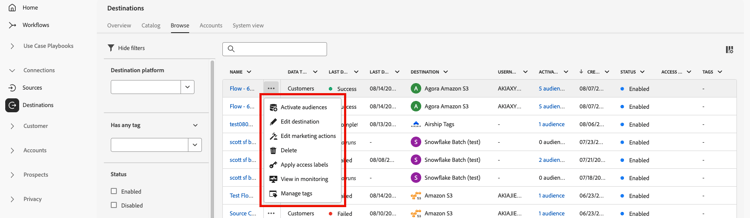
- 选择
...列中的省略号(Name)并使用
- 选择
...列中的省略号(Name)并使用
- 选择
...列中的省略号(Name),并使用 - 选择
...列中的省略号(Name)并使用
- 选择
...列中的省略号(Name)并使用监视控件中的
- 选择
...列中的省略号(Name)并使用
- 选择
...列中的省略号(Name)并使用
有关Browse选项卡中为每个目标提供的所有信息,请参见下表。
目标连接支持的数据类型。 支持的数据类型:
- Customers
- Prospects
- Accounts
- Datasets
警告图标

重要信息:此列当前仅适用于Pinterest、LinkedIn和LinkedIn匹配的受众连接。

Enabled或Disabled。 指示是否正在将数据激活到此目标。单击目标行可在右边栏中显示有关目标的更多信息,例如目标ID、描述、激活的受众数量等。

选择目标名称可查看有关激活到此目标的受众的信息。 单击 Edit destination 以修改目标设置或 Activate audiences 以将新受众添加到数据流。
在浏览选项卡中过滤数据流 filter-browse
Browse选项卡包含增强的筛选和搜索功能,可帮助您快速查找和管理目标数据流。 使用左侧边栏应用过滤器,使用搜索栏按名称查找特定数据流。
搜索功能 search-browse
使用表顶部的搜索栏可按名称快速查找数据流。 键入内容时,结果会自动进行筛选,以仅显示匹配的数据流。

筛选器选项 filter-options-browse
使用左侧边栏中的筛选器可缩小搜索范围。
在“浏览”选项卡中

-
Destination platform:按特定目标平台(例如,Amazon S3、Facebook Custom Audience、LinkedIn Matched Audience等)筛选数据流。 您可以同时选择多个平台。
-
Has any tag:筛选已为其分配特定标记的数据流。 这有助于您根据自定义标记组织和查找数据流。
-
Status:按工作状态筛选数据流:
- Enabled:仅显示活动数据流
- Disabled:仅显示不活动的数据流
-
Account name:按关联的帐户名筛选数据流。 这有助于您查找连接到特定目标帐户的所有数据流。
-
Created:按创建数据流的用户筛选数据流。 使用此过滤器查找由特定团队成员创建的数据流。
-
Modified by:按上次修改它们的用户筛选数据流。 使用此过滤器可识别特定用户最近所做的更改。
-
Creation date:使用日期范围按创建日期筛选数据流:
- Start date:设置日期范围的开始
- End date:设置日期范围的结尾
-
Modified date:使用日期范围按修改日期筛选数据流:
- Start date:设置日期范围的开始
- End date:设置日期范围的结尾
活动筛选器 active-filters-browse
应用过滤器时,过滤器会在搜索栏下方显示为标记。

您可以:
- 查看所有当前活动的筛选器
- 通过单击每个筛选器标记上的
X图标可删除单个筛选器 - 使用 Clear all 选项一次清除所有筛选器
管理目标标记 manage-tags
标记可帮助您组织和分类目标数据流,以便于管理。 您可以在单个数据流中添加和删除标记,以根据业务需求对它们进行分组。
要将标记添加到数据流,请在...列中选择省略号(Name),然后从上下文菜单中选择Manage tags。
在 Tags 字段中键入新标记的名称,然后选择 Save 以应用更改。

要从数据流中删除标记,请选择...列中的省略号(Name)并从上下文菜单中选择Manage tags,然后选择要删除的标记上的X图标。
标记最佳实践 tag-best-practices
请遵循以下标记准则,确保您的目标数据流保持有组织、易于查找和管理。
- 使用描述性名称:创建明确指示数据流目的或类别的标记(例如,“营销活动”、“客户维系”、“季节性促销”)
- 保持一致:在整个组织内使用一致的命名约定
- 保持简单:避免创建过多标记,因为这会降低筛选的效率
- 使用分层标记:请考虑使用前缀对相关标记进行分组(例如,“Campaign-Q4”、“Campaign-Q1”)
Accounts accounts
Accounts选项卡显示有关您与各种目标建立的连接的详细信息,并允许您更新或删除现有帐户详细信息。 有关各个目标帐户的所有信息,请参阅下表。

表示与存储段或目标的帐户连接类型。 根据目标的不同,身份验证选项有:
- 对于电子邮件营销目标:可以是S3、FTP或Azure Blob。
- 对于实时广告目标:服务器到服务器
- 对于Amazon S3云存储目标:访问密钥
- 对于SFTP云存储目标:SFTP的基本身份验证
- OAuth 1或OAuth 2身份验证
- 持有者令牌身份验证
警告图标

重要信息:此列当前仅适用于Pinterest、LinkedIn和LinkedIn匹配的受众连接。

筛选帐户 filter-accounts
Accounts选项卡包含增强的筛选和搜索功能,可帮助您快速查找和管理目标帐户。 使用左侧边栏应用过滤器,使用搜索栏按名称查找特定帐户。
搜索帐户 search-accounts
使用表顶部的搜索栏可按名称快速查找帐户。 键入时,结果会自动进行筛选,以仅显示匹配的帐户。

筛选器选项 filter-options-accounts
使用左侧边栏中的筛选器可缩小搜索范围。

- Destination platform:按特定目标平台筛选帐户(例如: Microsoft Bing、Amazon S3、Facebook Custom Audiences、LinkedIn Matched Audiences等)。 您可以同时选择多个平台。
- Created by:按创建帐户的用户筛选帐户。 使用此筛选器查找由特定团队成员创建的帐户。
活动筛选器 active-filters-accounts
应用过滤器时,过滤器会在搜索栏下方显示为标记。

您可以:
- 查看所有当前活动的筛选器
- 通过单击每个筛选器标记上的
X图标可删除单个筛选器 - 使用 Clear all 选项一次清除所有筛选器
System View system-view
System View选项卡以图形方式显示您在Adobe Experience Platform中设置的激活流程。

选择页面上显示的任何目标,然后单击 View dataflows 以查看有关您为每个目标设置的所有连接的信息。
